Résumé de section
-

Illustration de David Cormier
La démarche d’investigation en milieu scolaire peut être vécue de plusieurs façons et dans le contexte de plusieurs disciplines scolaires, décloisonnées ou en intégration multidisciplinaire.
Dans ces deux autoformations, nous vous proposons un projet interdisciplinaire français et science qui a été vécu dans une classe du 3e cycle du primaire, mais qui pourrait être vécu à un autre niveau scolaire. Vous aurez le choix de votre porte d’entrée, soit :
-
en mettant l’accent sur la compétence à communiquer oralement en français.
Module 2: 3, 2, 1...Action! Qu’en pensez-vous?
Module 3: Illustrer pour mieux se comprendre
Module 4: À la manière de ... Le balado professionnel pour s’inspirer
Module 5: Un, deux… test? Vous m’entendez?
Module 6: Apprendre, c’est bien! Partager ses apprentissages, c’est encore mieux!ou
-
en la vivant à travers la démarche d’investigation en science et technologie.
-
-
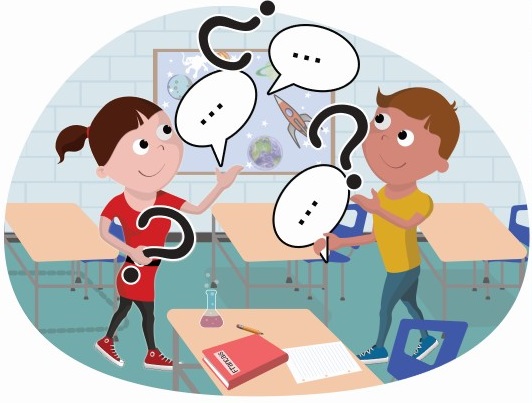
Illustration de David Cormier
-
Illustration de David Cormier
-
Badge « Contribution - Science et techno autrement » Devoir
Vous vous êtes engagés
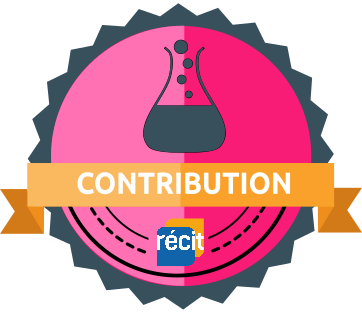 dans cette autoformation du RÉCIT en partageant trois commentaires sur le forum de discussions.
dans cette autoformation du RÉCIT en partageant trois commentaires sur le forum de discussions. Pour obtenir le badge « Contribution - Science et techno autrement » vous devez partager vos commentaires dans le forum ci-dessous.
Temps prévu : 3 à 4 heures
-
Illustration de David Cormier
-

Illustration de David Cormier
-
Illustration de David Cormier
-
Pour obtenir le badge « Contribution - Science et techno autrement » Devoir
Vous vous êtes engagés
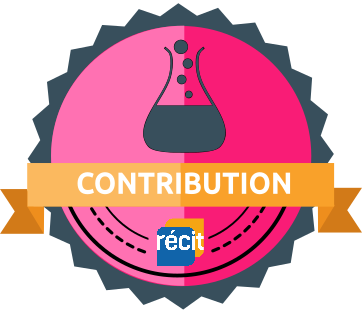 dans cette autoformation du RÉCIT en partageant trois commentaires sur le forum de discussions.
dans cette autoformation du RÉCIT en partageant trois commentaires sur le forum de discussions. Pour obtenir le badge « Contribution - Science et techno autrement » vous devez partager vos commentaires dans le forum ci-dessous.
Temps prévu : 3 à 4 heures
-
-
 Déposez au moins quatre productions de vos élèves sous forme de balados ainsi qu'un résumé du contexte dans lequel cette activité s'est vécue dans la classe.
Déposez au moins quatre productions de vos élèves sous forme de balados ainsi qu'un résumé du contexte dans lequel cette activité s'est vécue dans la classe.Utilisez le lien « ajouter un travail » ci-dessous pour nous transmettre les fichiers audios des balados de vos élèves.






